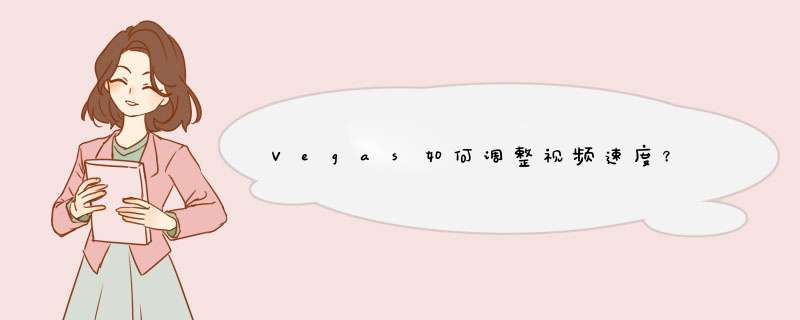
方法1:用速度包络线调整
1、插入速度调整线,可以点击菜单栏中的插入或右键插入/移除包络-速度,即可插入速度线。
Vegas插入/移除包格
2、双击速度线,或右击添加节点,通过拖拽节点来调节视频速度,当速度调节的量为负数时,素材将会反转倒放,快放可达300%,倒放可达100%。当我们不需要快进或慢放时,可以右键选择设为正常速度,恢复节点速度。
Vegas调整速度线
方法2:修改属性
点击素材,右键选择属性,设置自己需要的速度,需要恢复原有速度把播放速度改为1即可。
Vegas属性
方法3:时间拉伸
点击素材,按住ctrl键,将鼠标移动到素材结束线上,会出现一个波纹,波纹出现后,向前或向后拖拽即可将视频速度调整好了。
Vegas时间拉伸
我们发现,通过方法2和方法3调整速度后,素材显示的小图片之间有一条波浪线,表示素材的速度已经经过调节了。
以上内容就是使用Vegas调整视频速度的三种方法,更多感兴趣的教程,点击文章:Vegas如何修改字幕属性。
本篇文章来源于:http://www.vegaschina.cc/news/752-cn.html
首先是工程属性,宽高按照原视频素材设置,帧率也是,相机的帧率一般是25或29.970,像素宽高比选1,完全分辨率算然质量选择最佳,去交错方法选择无。其他不变。
如果要无损输出,选择avi的HD1080P 60iYUV,场序改为无,视频格式改为无压缩,宽高帧率同上。渲染出来之后用魔影工厂或格式工厂继续转为AVI,但是视频编码改成XVID,文件就会变得很小,而且清晰度差不多。
如果觉得麻烦的话就选择WMV的8 MBPS HD1080-30P,视频选项中模式改为VBR,质量调到100%,像素宽高比改为1,画面尺寸改为原视频素材的尺寸。但是渲染出来的文件大小会比AVI的XVID编码的稍大。
这些一般是完全无损的,文件也会稍大,如果还要小的话可能就要降低码率了,不过视频的清晰度与流畅度也会有一定降低
欢迎分享,转载请注明来源:内存溢出

 微信扫一扫
微信扫一扫
 支付宝扫一扫
支付宝扫一扫
评论列表(0条)